
Czasami próba odtworzenia utworu w iTunes może stać się męką i nie mówię, że jest to trudne, ale że iTunes może stać się ciężki i niejednokrotnie poproś nas o przypisanie naszego Apple ID do autoryzacji naszego Maca, ponieważ nie jest on autoryzowany do odtwarzania utworów pobranych z iTunes Store, nawet jeśli to nieprawda i już to zrobiliśmy, coś naprawdę frustrujące.
Jeśli tak jest w Twoim przypadku i masz tego typu błąd podczas odtwarzania treści na komputerze Mac, z powtarzającymi się wiadomościami na ten temat, jest kilka rzeczy, które możemy zrobić, aby uniknąć takiej sytuacji.

Pierwszą rzeczą, którą musimy się upewnić, jest to, że mamy najnowsza wersja iTunes zainstalowany w naszym systemie. Po weryfikacji uzyskamy dostęp do systemu za pomocą konta administratora, ponieważ będziemy musieli zmodyfikować pewne aspekty, które wymagają uprawnień administratora, więc jeśli nie jesteś pewien, czy Twój użytkownik ma ten poziom, możesz to sprawdzić w > Preferencje systemowe> Użytkownicy i grupy
W tym momencie możemy przejść do menu iTunes „Store” i wybrać „Autoryzuj ten komputer”. Podamy nasz Apple ID i hasło, aw przypadku, gdy nasz użytkownik nie jest administratorem, zamkniemy sesję administratora i wrócimy do naszej, upewniając się wcześniej użyli prawidłowego identyfikatora.
Jeśli nie jesteśmy pewni, które utwory kupiliśmy za pomocą naszego Apple ID, możliwe, że zostały zakupione z innym identyfikatorem, możemy to zobaczyć przez sam plik. Aby to zrobić, wybierzemy utwór, przejdziemy do menu Plik i klikniemy Pobierz informacje, tam zobaczymy przypisany identyfikator, jeśli różni się od tego, który naszym zdaniem powinniśmy powtórzyć operację autoryzacji ale tym razem z poprawnym identyfikatorem / hasłem.
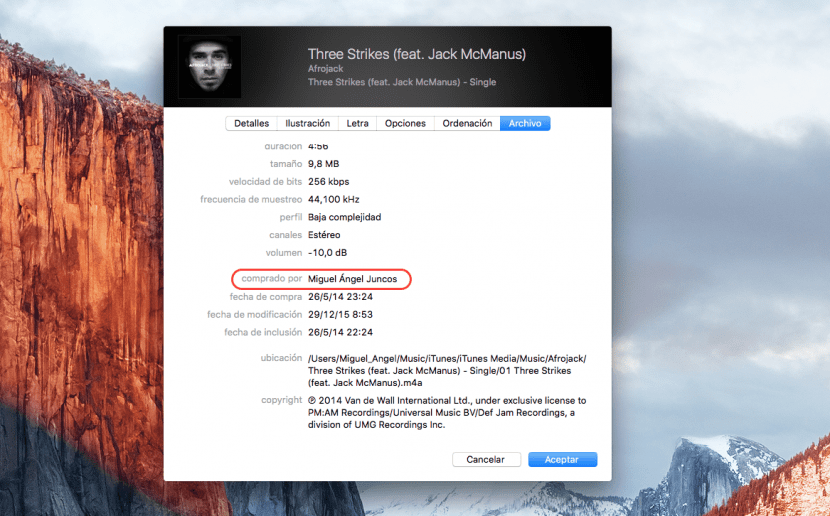
Jeśli żadne z powyższych nie działa, może być konieczne usunięcie plików, które przechowywać informacje autoryzacyjne. Jeśli plik został w jakikolwiek sposób uszkodzony, usunięcie go zmusi iTunes do ponownego utworzenia go, więc prawdopodobnie w ten sposób będziemy mogli nadal żądać autoryzacji.
Najpierw zamkniemy wszystkie aplikacje i otworzymy okno Findera. Klikniemy górną część menu „Idź” i wybierzemy „Przejdź do folderu”, wpisując następującą ścieżkę:
/ Users / Shared / SC Info
Poszukamy folderu SC Info a następnie zabierzemy go do kosza, aby go usunąć, teraz, kiedy otworzymy iTunes, powinno nas ponownie poprosić o autoryzację, aby zacząć działać poprawnie.